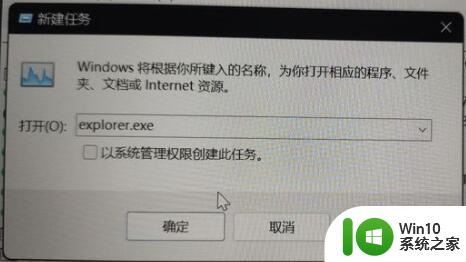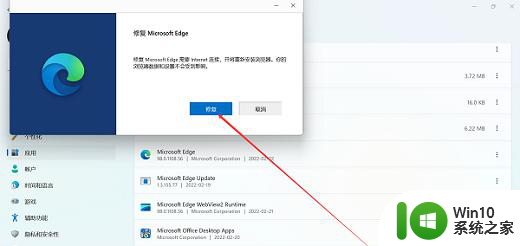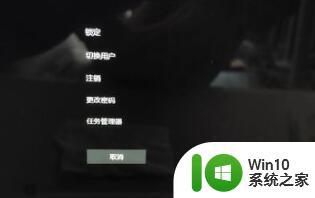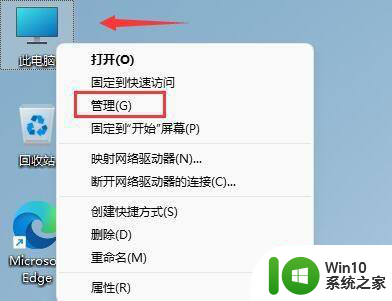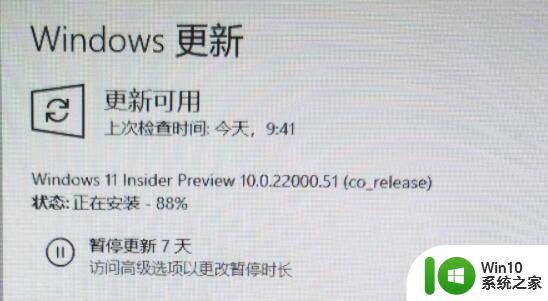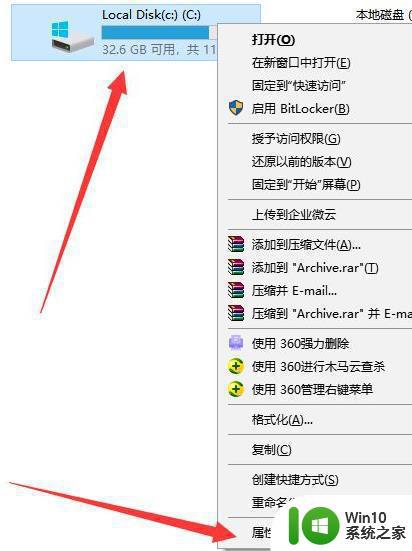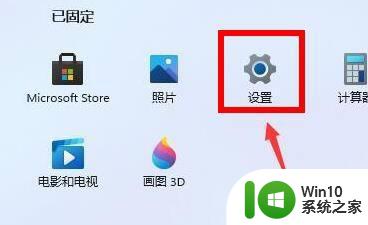win11更新后无法启动开机如何处理 windows11更新后无法启动怎么回事
更新时间:2023-04-17 10:55:15作者:yang
win11自推出到现在也有一段时间了,很多人为了体验相信应该都已经升级更新到win11系统了吧,不过难免遇到一些故障,就有windows11系统更新后发现无法启动开机,遇到这样的问题该怎么办呢,别担心本文给大家说说win11更新后无法启动开机的详细解决方法。
具体步骤如下:
1、首先按住shift键然后强制重启系统。
2、重启之后即可进入安全模式,此时选择“启动设置”。
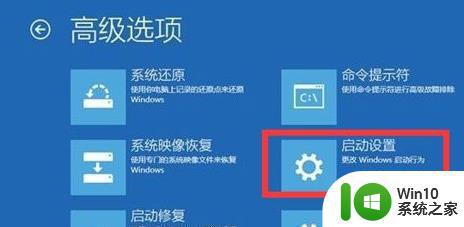
3、随后在弹出的启动设置中点击“4~6”之间的选项开始。
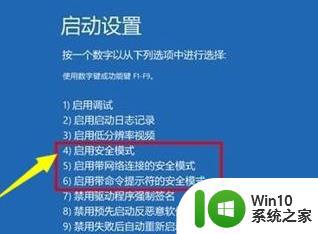
4、进入了安全模式之后就可以按下快捷键“win+r”打开运行输入“msconfig”。
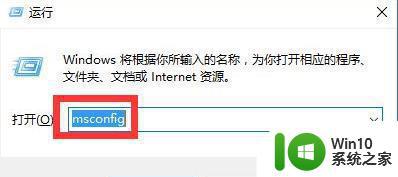
5、进入设置后选择常规选项卡,勾选“诊断启动”点击确定即可解决。
以上给大家讲解的便是windows11更新后无法启动的详细解决方法,遇到一样情况的用户们可以尝试上面的方法来处理,相信可以正常开机启动了。